Bản dựng văn phòng macOS mới nhất (Insider Slow) bổ sung một số tính năng mới
2 phút đọc
Được đăng trên
Đọc trang tiết lộ của chúng tôi để tìm hiểu cách bạn có thể giúp MSPoweruser duy trì nhóm biên tập Tìm hiểu thêm
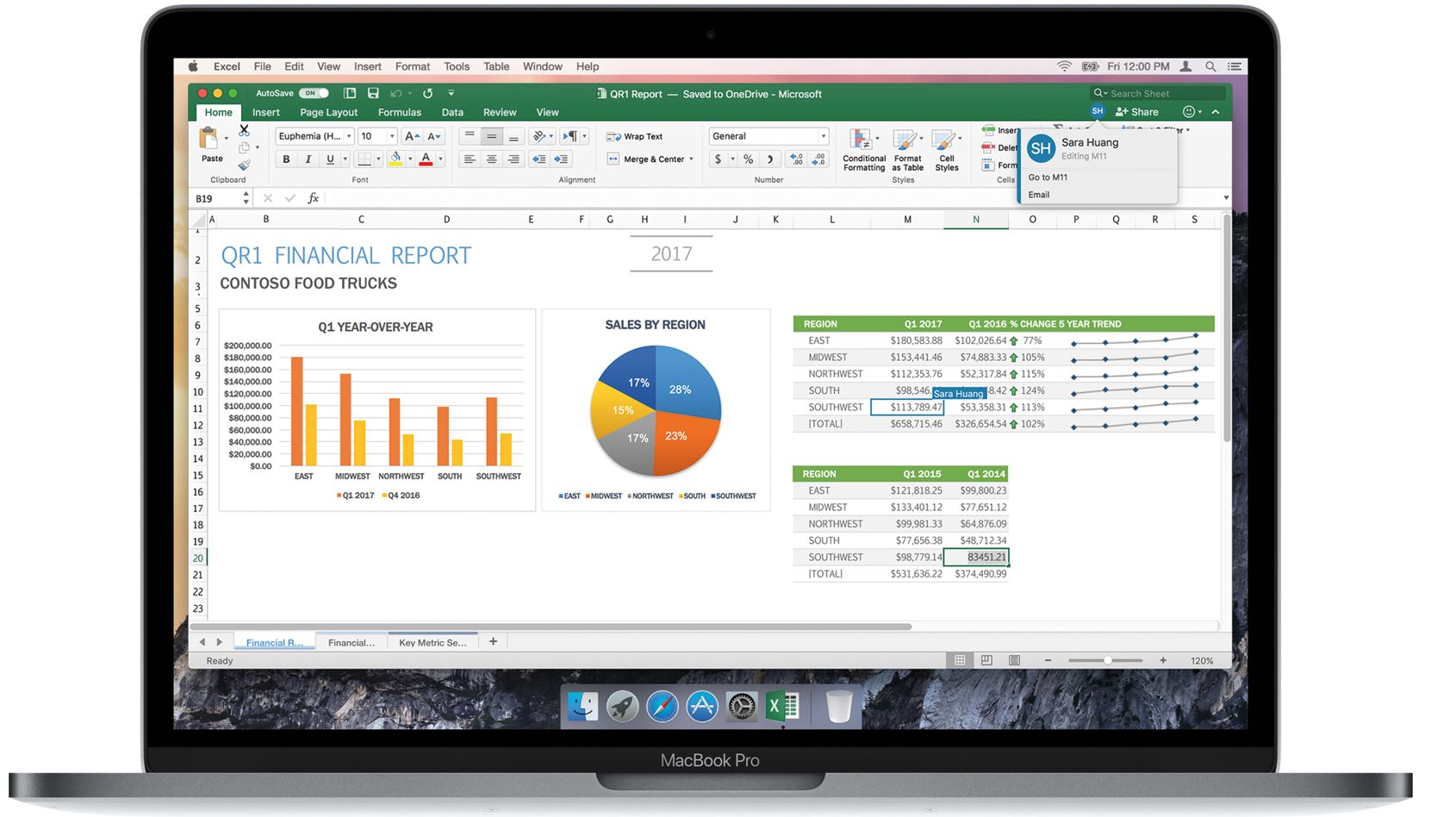
Microsoft đã phát hành Office dành cho Mac (Phiên bản dành cho người dùng chậm) Phiên bản 16.42 (Xây dựng 20100402). Bản dựng Insider Preview mới nhất mang đến một số tính năng mới và không có sửa lỗi. Bản cập nhật không bao gồm các vấn đề đã biết. Bạn có thể đọc bảng thay đổi chính thức bên dưới.
changelog
Excel, Word và PowerPoint
Nội dung sáng tạo cao cấp
Giờ đây, bạn có thể dễ dàng thêm hình ảnh, nhãn dán và biểu tượng chất lượng cao, được quản lý vào các tệp cá nhân hoặc chuyên nghiệp của họ. Tạo nội dung của bạn trong Excel, Word và PowerPoint bằng cách chọn từ hàng nghìn hình ảnh và biểu tượng miễn phí bản quyền phù hợp nhất với tâm trạng của bạn và thông tin bạn muốn chia sẻ.
Excel
Sử dụng dữ liệu Excel của bạn để tạo sơ đồ tự động
Phần bổ trợ Trình hiển thị dữ liệu sẽ cho phép tất cả người dùng Excel trên Mac tạo Sơ đồ Visio chất lượng cao trực tiếp từ Dữ liệu trong Excel. Chuyển đổi dữ liệu Excel của bạn thành lưu đồ chất lượng cao, sơ đồ đường bơi và biểu đồ tổ chức. Các sơ đồ này có thể được xem trong Visio, được lưu dưới dạng hình ảnh, bản in, v.v. Chúng cũng có thể được mở trong Visio để có khả năng chỉnh sửa phong phú hơn.
SUMIFS và SUMIF nhanh chóng
Trải nghiệm hiệu suất nhanh hơn SUMIFS, COUNTIFS, AVERAGEIS, MAXIFS, MINIFS và các đối tác đơn lẻ của chúng. Ví dụ: tính toán 1,200 công thức SUMIFS, AVERAGEIFS và COUNTIFS tổng hợp dữ liệu từ 1 triệu ô trên CPU 4 nhân 2 GHz mất 20 giây để tính toán bằng Excel 2010, giờ chỉ mất 8 giây trên Excel M365 2006.
Làm mới từ SharePoint và OData trên Mac
Giờ đây, bạn có thể làm mới các truy vấn trên Mac để kéo dữ liệu từ các tệp trên SharePoint, thư mục SharePoint, danh sách SharePoint và OData.
PowerPoint
Tự động áp dụng hoặc đề xuất nhãn độ nhạy
Office có thể đề xuất hoặc tự động áp dụng nhãn nhạy cảm dựa trên nội dung nhạy cảm được phát hiện.
Để kích hoạt tính năng này:
- Mở tài liệu có các cụm từ nhạy cảm do quản trị viên xác định hoặc nhập các cụm từ nhạy cảm do quản trị viên xác định vào tài liệu. Chờ máy quét xử lý các điều khoản nhạy cảm này.
- Quan sát thấy thanh màu vàng xuất hiện trên màn hình - một mẹo chính sách cung cấp đề xuất hoặc tự động áp dụng.
Trong MSIT, bạn có thể kích hoạt điều này nếu bạn là một phần của Vòng trong M365 và bạn nhập thuật ngữ CC52A-CLPTestRecommed vào tài liệu.
Để cập nhật lên Office Insider Preview Build, hãy mở bất kỳ chương trình Office nào và truy cập Tệp> Tài khoản> Tùy chọn cập nhật> Cập nhật ngay.








